人教版 信息技术 必修1 5.1制作简单的幻灯片课件(共19张ppt)
文档属性
| 名称 | 人教版 信息技术 必修1 5.1制作简单的幻灯片课件(共19张ppt) |  | |
| 格式 | zip | ||
| 文件大小 | 1.7MB | ||
| 资源类型 | 教案 | ||
| 版本资源 | 通用版 | ||
| 科目 | 信息技术(信息科技) | ||
| 更新时间 | 2019-08-22 09:11:03 | ||
图片预览

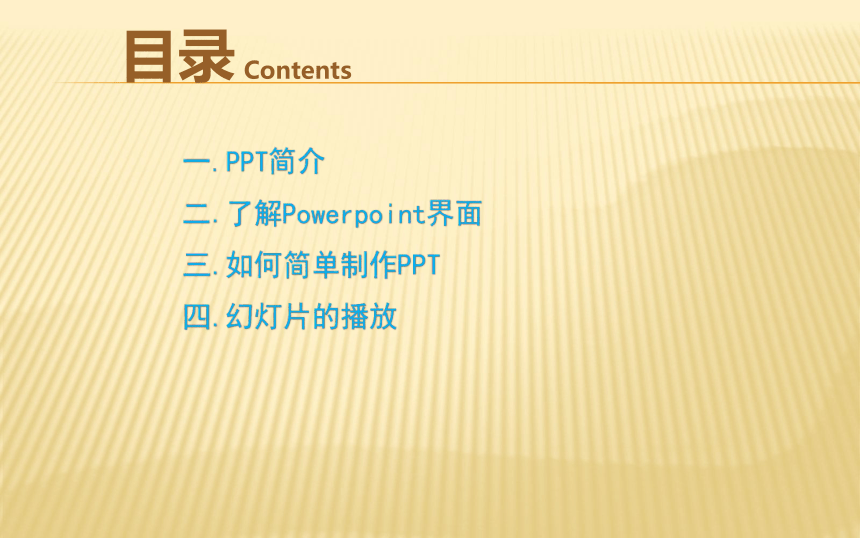



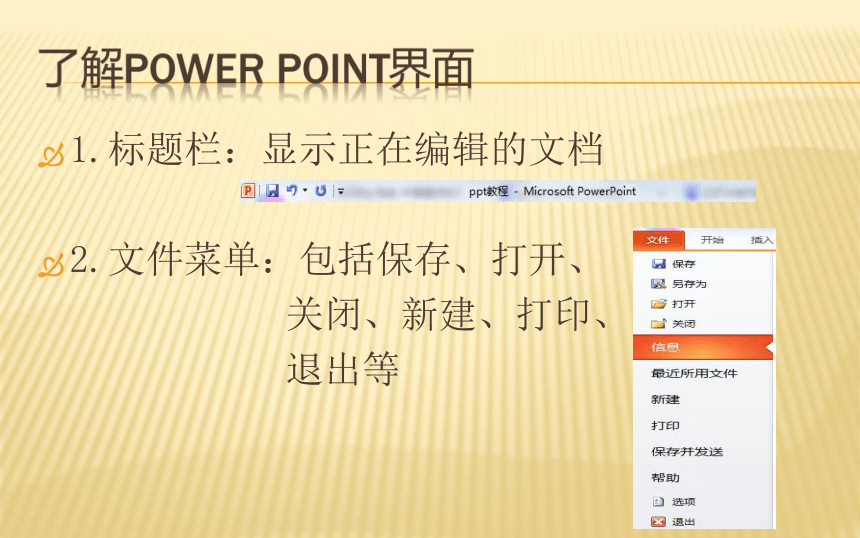
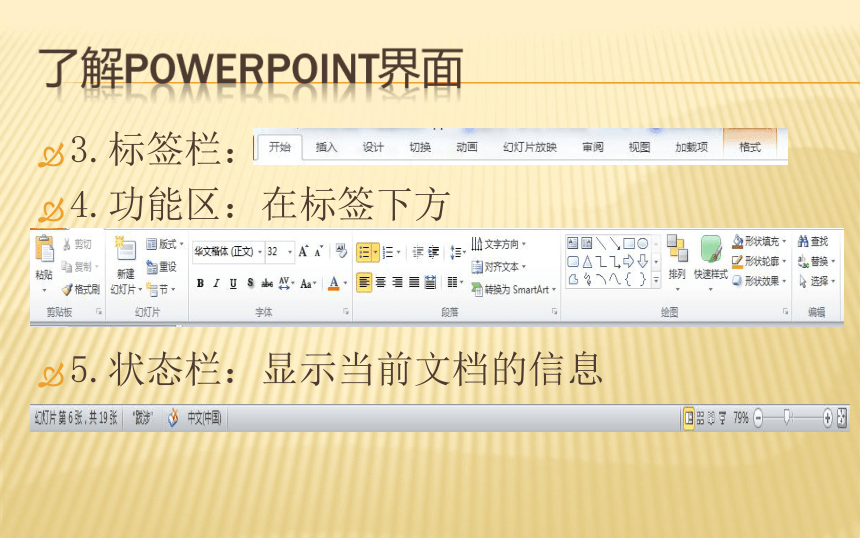
文档简介
课件19张PPT。PPT简单制作一.PPT简介
二.了解Powerpoint界面
三.如何简单制作PPT
四.幻灯片的播放Powerpoint,是微软公司设计的演示文稿软件。用户不仅可以在投影仪或者计算机上进行演示,也可以将演示文稿打印出来。利用Powerpoint不仅可以创建演示文稿,还可以在互联网上召开面对面会议、远程会议或在网上给观众展示演示文稿。
目前Powerpoint的版本:
Office 2003/Office 2007/Office 2010等
区别:Office 2003与其他的版本差别比较大,但也主要是界面显示上的不同,功能和操作大同小异。
此次授课以Office 2010为准。
了解power point界面1.标题栏:显示正在编辑的文档
2.文件菜单:包括保存、打开、
关闭、新建、打印、
退出等了解powerpoint界面3.标签栏:
4.功能区:在标签下方
5.状态栏:显示当前文档的信息
幻灯片的制作1.首先需要在电脑中安装一个Microsoft PowerPoint (演示文稿)
版本:office 2003/office 2007/office 2010/office 2013等
2.启动PowerPoint
方法一:开始菜单—所有程序—Microsoft Office—Microsoft Office PowerPoint
方法二:在桌面(文件夹)中单击鼠标右键—新建—Microsoft Office PowerPoint
3.关闭PowerPoint
方法一:单击右上角关闭按钮
方法二:左上角“文件”标签—点击“退出”幻灯片的制作4.新建一个幻灯片
默认情况下,启动PowerPoint2010时,我们可以通过下面三种方法,在当前演示文稿中添加新的幻灯片:
方法一:快捷键法。按“Ctrl+M”组合键,即可快速添加1张空白幻灯片。
方法二:回车键法。将鼠标定在左侧的“幻灯片”视图下,然后按下回车键(“Enter”),同样可以快速插入一张新的空白幻灯片。
方法三:命令法。
①执行“插入→新幻灯片”命令,也可以新增一张空白幻灯片。
②将鼠标定在左侧的“幻灯片”视图下,单击鼠标右键,选择“新建幻灯片”。
幻灯片的制作5、插入文本框
通常情况下,在演示文稿的幻灯片中添加文本字符时,需要通过文本框来实现。
①执行“插入→文本框→水平(垂直)”命令,然后在幻灯片中拖拉出一个文本框来。
②将相应的字符输入到文本框中。
③拖动文本框调整文本框的位置,右键编辑文本框的属性。幻灯片的制作6、设置字体属性
在演示文稿中添加文本时,可以根据自己的需要来设置文字的属性。
通常情况下,当选中要编辑的文本后就会自动出现一个设置文字属性的对话框,如图:
或者:选中文本后,右键选择“字体”,在弹出的对话框中选择相应的属性(字体、字形、字号等)即可。
幻灯片的制作7、插入图片
为了增强文稿的可视性,向演示文稿中添加图片是一项基本的操作。
①执行“插入→图片”命令,打开“插入图片”对话框。
②定位到需要插入图片所在的文件夹,选中相应的图片文件,然后按下“插入”按钮,将图片插入到幻灯片中。
③用拖拉的方法调整好图片的大小,并将其定位在幻灯片的合适位置上即可。
幻灯片的制作8、插入艺术字
Office多个组件中都有艺术字功能,在演示文稿中插入艺术字可以大大提高演示文稿的放映效果。
①执行“插入→艺术字”,在出现的下拉菜单中选中一种样式。
②在弹出的文本框中输入需要的文字或字符。
③输入艺术字字符后,再按照设置文字属性的方法,设置好字体、字号等要素即可。
④调整好艺术字大小,并将其定位在合适位置上即可。 幻灯片的制作⑤插入艺术字后,选中艺术字,执行“插入—绘图工具—文本效果”调整艺术字具体的样式。这里也可以对艺术字的其他属性进行设置,比如文本轮廓、文本填充、对齐方式等等。幻灯片的制作9、设置进入动画
动画是演示文稿的精华,其中以“进入”动画最为常用。
①选中需要设置动画的对象,选择“动画”标签。
②在“动画”标签下的功能区,对选中的对象进行动画设置。幻灯片的制作10、设置幻灯片切换效果
为了增强幻灯片的放映效果,我们可以为每张幻灯片设置切换方式,以丰富其过渡效果。
①在左侧“幻灯片”浏览视图下,选中需要设置切换方式的幻灯片。
②选择“切换”标签,在“切换”标签下的功能区对幻灯片的切换效果进行设置(如“淡出”),并根据需要设置好“速度”、“声音”、“换片方式”等选项,完成设置。幻灯片的制作11、插入超链接
我们在Powerpoint2010演示文稿的放映过程中,希望调取与此相关的图片、音乐、视频等信息时,可以通过“超级链接”来实现。
下面我们以“超级链接”到一段视频资料为例,看看具体的设置过程:
①方法一,在幻灯片中,选中任意文本框或相关文字或一个图片,右键选择“超级链接”,弹出“插入超链接”对话框,选择相应的视频即可。
②方法二,在幻灯片中,选中任意文本框或相关文字或图片后,执行“插入→超链接”命令,弹出“插入超链接”对话框,选择相应的视频即可。
注意:超链接必须要把链接的图片或视频与幻灯片放在同一文件夹内才可以实现。仿照上面的操作,还可以超链接到其他文档、程序、网页上。幻灯片的制作10、在幻灯片播放中勾画重点
利用powerpoint2010放映幻灯片时,为了让效果更直观,有时我们需要现场在幻灯片上做些标记,这时该怎么办?
有两种方法:一是在打开的演示文稿中单击鼠标右键,然后选择“指针选项-笔/荧光笔”即可,同时还可以设置笔记颜色,这样就可以调出画笔在幻灯片上写写画画了。
另一种方法是,将鼠标放在幻灯片的左下角,会出现一个笔状的按钮,点击这个按钮,选择“笔/荧光笔”,同样也可以在幻灯片当中做标记了。幻灯片的播放12、播放/退出幻灯片
播放幻灯片:有两种方式
①执行“幻灯片放映—从头开始/从当前幻灯片开始”命令。
②快捷键:F5(从第一张幻灯片开始播放)、SHIFT+F5(从当前幻灯片开始播放)。
③直接点击左下角的播放按钮。
退出幻灯片播放:按Esc键直接退出幻灯片播放;或者单击鼠标右键,选择 “结束放映”即可退出幻灯片播放。
二.了解Powerpoint界面
三.如何简单制作PPT
四.幻灯片的播放Powerpoint,是微软公司设计的演示文稿软件。用户不仅可以在投影仪或者计算机上进行演示,也可以将演示文稿打印出来。利用Powerpoint不仅可以创建演示文稿,还可以在互联网上召开面对面会议、远程会议或在网上给观众展示演示文稿。
目前Powerpoint的版本:
Office 2003/Office 2007/Office 2010等
区别:Office 2003与其他的版本差别比较大,但也主要是界面显示上的不同,功能和操作大同小异。
此次授课以Office 2010为准。
了解power point界面1.标题栏:显示正在编辑的文档
2.文件菜单:包括保存、打开、
关闭、新建、打印、
退出等了解powerpoint界面3.标签栏:
4.功能区:在标签下方
5.状态栏:显示当前文档的信息
幻灯片的制作1.首先需要在电脑中安装一个Microsoft PowerPoint (演示文稿)
版本:office 2003/office 2007/office 2010/office 2013等
2.启动PowerPoint
方法一:开始菜单—所有程序—Microsoft Office—Microsoft Office PowerPoint
方法二:在桌面(文件夹)中单击鼠标右键—新建—Microsoft Office PowerPoint
3.关闭PowerPoint
方法一:单击右上角关闭按钮
方法二:左上角“文件”标签—点击“退出”幻灯片的制作4.新建一个幻灯片
默认情况下,启动PowerPoint2010时,我们可以通过下面三种方法,在当前演示文稿中添加新的幻灯片:
方法一:快捷键法。按“Ctrl+M”组合键,即可快速添加1张空白幻灯片。
方法二:回车键法。将鼠标定在左侧的“幻灯片”视图下,然后按下回车键(“Enter”),同样可以快速插入一张新的空白幻灯片。
方法三:命令法。
①执行“插入→新幻灯片”命令,也可以新增一张空白幻灯片。
②将鼠标定在左侧的“幻灯片”视图下,单击鼠标右键,选择“新建幻灯片”。
幻灯片的制作5、插入文本框
通常情况下,在演示文稿的幻灯片中添加文本字符时,需要通过文本框来实现。
①执行“插入→文本框→水平(垂直)”命令,然后在幻灯片中拖拉出一个文本框来。
②将相应的字符输入到文本框中。
③拖动文本框调整文本框的位置,右键编辑文本框的属性。幻灯片的制作6、设置字体属性
在演示文稿中添加文本时,可以根据自己的需要来设置文字的属性。
通常情况下,当选中要编辑的文本后就会自动出现一个设置文字属性的对话框,如图:
或者:选中文本后,右键选择“字体”,在弹出的对话框中选择相应的属性(字体、字形、字号等)即可。
幻灯片的制作7、插入图片
为了增强文稿的可视性,向演示文稿中添加图片是一项基本的操作。
①执行“插入→图片”命令,打开“插入图片”对话框。
②定位到需要插入图片所在的文件夹,选中相应的图片文件,然后按下“插入”按钮,将图片插入到幻灯片中。
③用拖拉的方法调整好图片的大小,并将其定位在幻灯片的合适位置上即可。
幻灯片的制作8、插入艺术字
Office多个组件中都有艺术字功能,在演示文稿中插入艺术字可以大大提高演示文稿的放映效果。
①执行“插入→艺术字”,在出现的下拉菜单中选中一种样式。
②在弹出的文本框中输入需要的文字或字符。
③输入艺术字字符后,再按照设置文字属性的方法,设置好字体、字号等要素即可。
④调整好艺术字大小,并将其定位在合适位置上即可。 幻灯片的制作⑤插入艺术字后,选中艺术字,执行“插入—绘图工具—文本效果”调整艺术字具体的样式。这里也可以对艺术字的其他属性进行设置,比如文本轮廓、文本填充、对齐方式等等。幻灯片的制作9、设置进入动画
动画是演示文稿的精华,其中以“进入”动画最为常用。
①选中需要设置动画的对象,选择“动画”标签。
②在“动画”标签下的功能区,对选中的对象进行动画设置。幻灯片的制作10、设置幻灯片切换效果
为了增强幻灯片的放映效果,我们可以为每张幻灯片设置切换方式,以丰富其过渡效果。
①在左侧“幻灯片”浏览视图下,选中需要设置切换方式的幻灯片。
②选择“切换”标签,在“切换”标签下的功能区对幻灯片的切换效果进行设置(如“淡出”),并根据需要设置好“速度”、“声音”、“换片方式”等选项,完成设置。幻灯片的制作11、插入超链接
我们在Powerpoint2010演示文稿的放映过程中,希望调取与此相关的图片、音乐、视频等信息时,可以通过“超级链接”来实现。
下面我们以“超级链接”到一段视频资料为例,看看具体的设置过程:
①方法一,在幻灯片中,选中任意文本框或相关文字或一个图片,右键选择“超级链接”,弹出“插入超链接”对话框,选择相应的视频即可。
②方法二,在幻灯片中,选中任意文本框或相关文字或图片后,执行“插入→超链接”命令,弹出“插入超链接”对话框,选择相应的视频即可。
注意:超链接必须要把链接的图片或视频与幻灯片放在同一文件夹内才可以实现。仿照上面的操作,还可以超链接到其他文档、程序、网页上。幻灯片的制作10、在幻灯片播放中勾画重点
利用powerpoint2010放映幻灯片时,为了让效果更直观,有时我们需要现场在幻灯片上做些标记,这时该怎么办?
有两种方法:一是在打开的演示文稿中单击鼠标右键,然后选择“指针选项-笔/荧光笔”即可,同时还可以设置笔记颜色,这样就可以调出画笔在幻灯片上写写画画了。
另一种方法是,将鼠标放在幻灯片的左下角,会出现一个笔状的按钮,点击这个按钮,选择“笔/荧光笔”,同样也可以在幻灯片当中做标记了。幻灯片的播放12、播放/退出幻灯片
播放幻灯片:有两种方式
①执行“幻灯片放映—从头开始/从当前幻灯片开始”命令。
②快捷键:F5(从第一张幻灯片开始播放)、SHIFT+F5(从当前幻灯片开始播放)。
③直接点击左下角的播放按钮。
退出幻灯片播放:按Esc键直接退出幻灯片播放;或者单击鼠标右键,选择 “结束放映”即可退出幻灯片播放。
同课章节目录
